Zalo web bị lỗi không hiện tin nhắn, không đồng bộ: Cách sửa
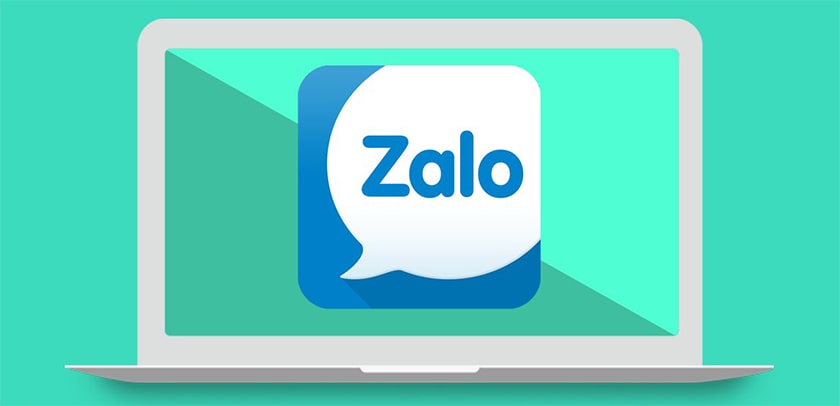
Zalo là một ứng dụng phổ biến đang được nhiều người sử dụng vì có các tính năng hữu ích như nhắn tin, gọi điện miễn phí. Bên cạnh phiên bản mobile, người dùng cũng có thể dùng Zalo web. Tuy nhiên, trong quá trình sử dụng Zalo, thỉnh thoảng bạn sẽ bắt gặp một vài vấn đề rắc rối như zalo web không vào được, bị lỗi trên máy tính,…. Cùng tìm hiểu cách sửa Zalo web bị lỗi nhé!
Nguyên nhân Zalo web bị lỗi
Zalo Web là một phiên bản của ứng dụng Zalo được thiết kế để sử dụng trên trình duyệt web, cho phép người dùng truy cập và sử dụng Zalo trực tiếp từ máy tính. Tuy nhiên, như bất kỳ ứng dụng nào khác, Zalo Web cũng có thể gặp phải các vấn đề như không vào được zalo web trên máy tính, Zalo web bị lỗi trên máy tính,…. và lỗi trong quá trình sử dụng. Trong bài viết này, chúng ta sẽ tìm hiểu về 5 nguyên nhân chính gây ra Zalo web bị lỗi và cung cấp các phương pháp khắc phục để bạn có thể tận hưởng trải nghiệm Zalo Web một cách suôn sẻ và hiệu quả.
- Bị lỗi từ hệ thống
- Bị lỗi trên máy tính
- Lỗi do phiên bản trước đó
- Lỗi do xung đột giữa các phần mềm
- Kiểm tra đường truyền mạng
Bị lỗi từ hệ thống
Đầu tiên, Zalo web bị lỗi là tình trạng người dùng sẽ không thể truy cập được trang chủ của ứng dụng. Phần lớn lỗi này xuất phát từ phía hệ thống máy chủ của Zalo, vậy nên bạn sẽ không còn cách nào khác ngoài chờ đợi.
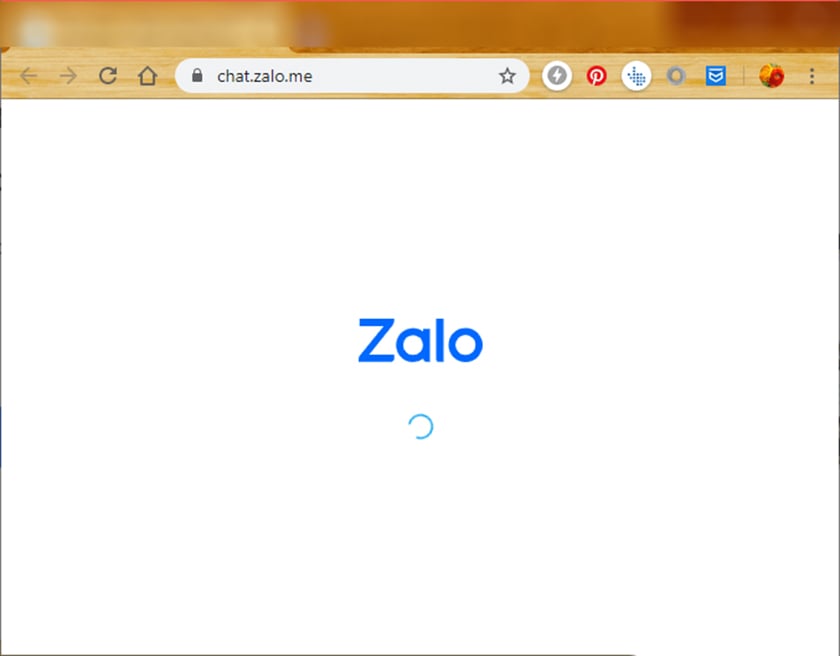
May mắn là trường hợp chat Zalo.me bị lỗi, gây ảnh hưởng đến quá trình truy cập dịch vụ chỉ xảy ra một hai lần và không quá thường xuyên. Tuy nhiên, người dùng có lẽ phải đợi một thời gian khá lâu để lỗi được sửa hoàn toàn.
Với lỗi này người dùng sẽ không cần quá lo lắng bởi do ứng dụng đang bảo trì nên đôi khi sẽ gặp một số lỗi, sau khi khắc phục xong là bạn đã có thể hoàn toàn sẽ dụng một cách bình thường.
Zalo web bị lỗi trên máy tính
Có thể phiên bản Zalo PC mà bạn đang sử dụng gặp lỗi. Để khắc phục các lỗi này, bạn có thể thực hiện việc gỡ cài đặt và cài đặt lại Zalo PC. Điều này giúp cài đặt phiên bản mới nhất và khắc phục các vấn đề của phiên bản trước đó như Zalo web bị lỗi không vào được.
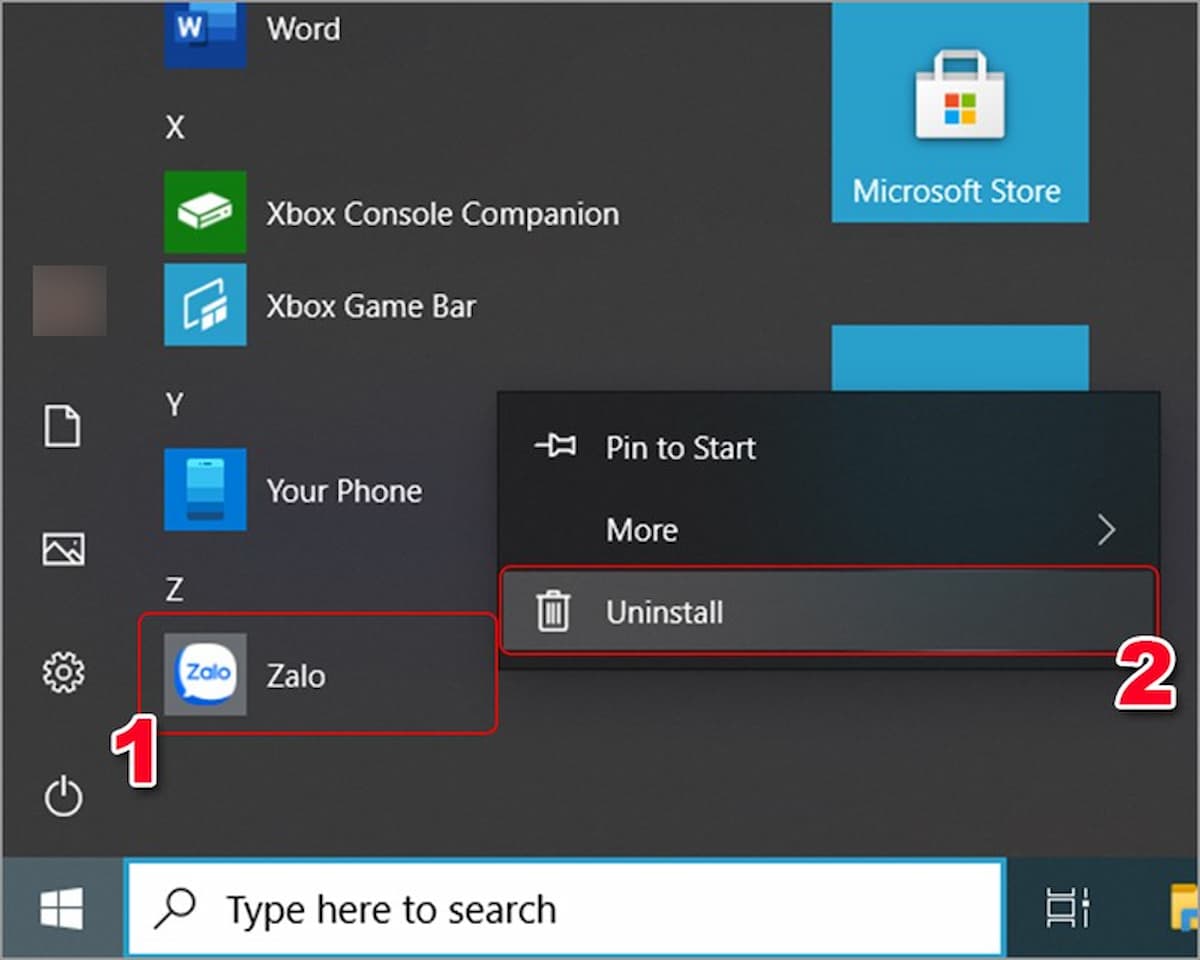
Lỗi do phiên bản trước đó
Các lỗi trên Zalo PC có thể do phiên bản Zalo đã cũ và không tương thích với hệ thống máy tính của bạn.
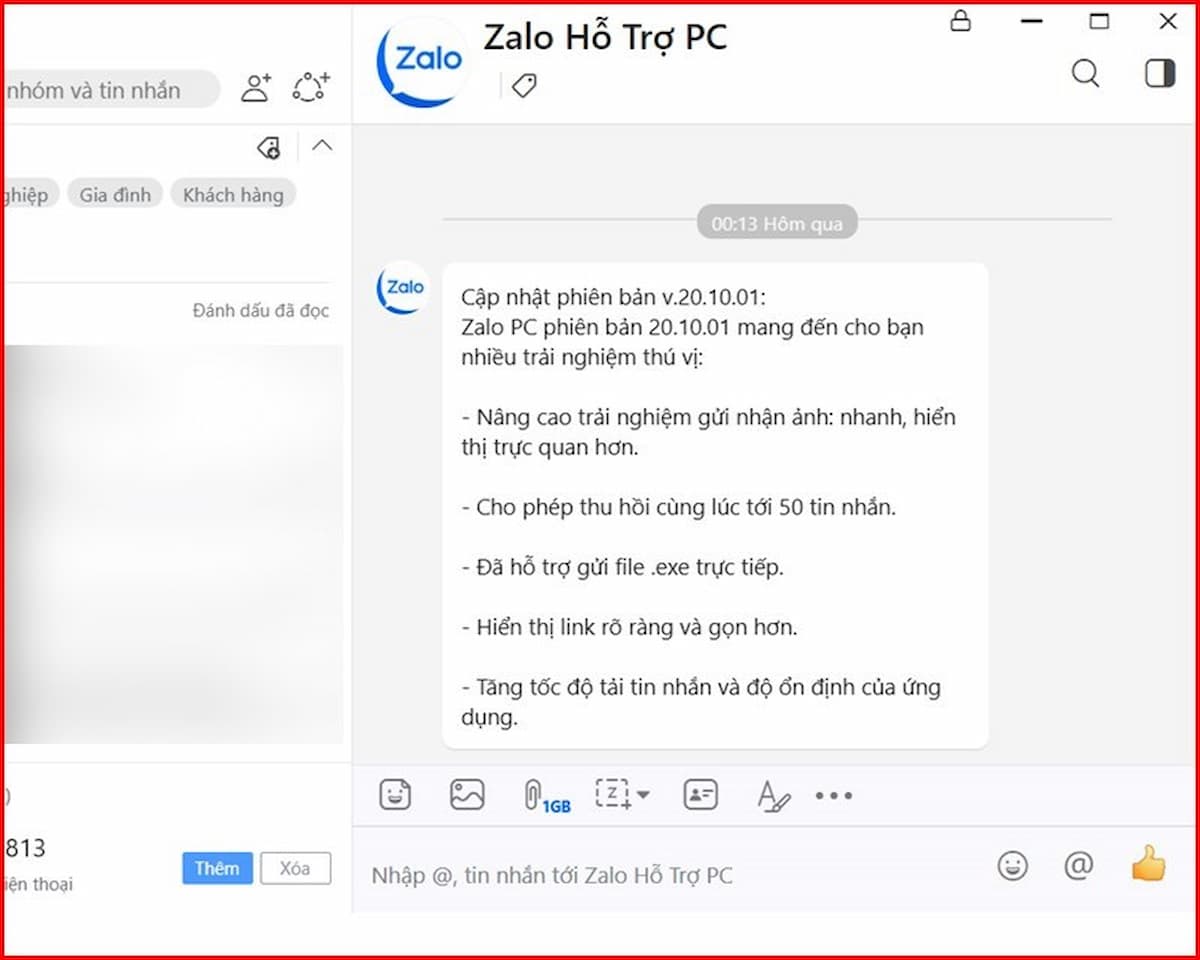
Cách khắc phục: Để khắc phục lỗi Zalo web không vào được, bạn cần cập nhật phần mềm Zalo PC lên phiên bản mới nhất. Việc này sẽ mang lại nhiều tính năng mới, bổ sung các bản vá lỗi tương thích và giúp bạn trải nghiệm Zalo PC một cách mượt mà hơn.
Lỗi do xung đột giữa các phần mềm
Một trong những nguyên nhân gây ra Zalo web bị lỗi và không vào được Zalo web trên máy tính là sử dụng liên tục thiết bị trong một khoảng thời gian dài hoặc thay đổi phần cứng và phần mềm có thể dẫn đến xung đột phần mềm trên Zalo PC. Ngoài ra, lỗi cũng có thể xuất hiện nếu máy tính của bạn bị nhiễm virus độc hại từ một phần mềm không đáng tin cậy.
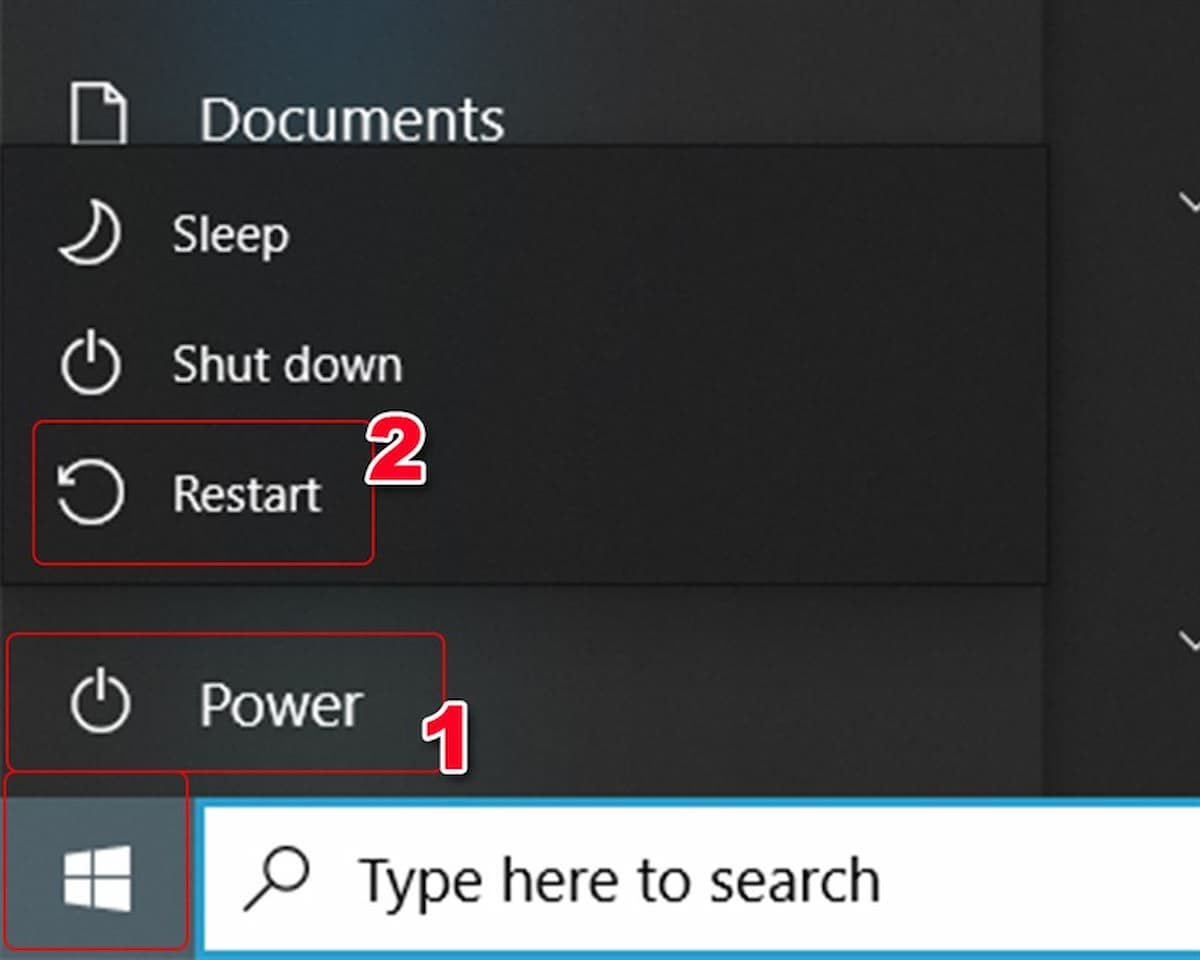
Để khắc phục, bạn có thể thử tắt và khởi động lại Zalo PC hoặc khởi động lại máy tính. Điều này giúp giải quyết các xung đột phần mềm và cung cấp một môi trường hoạt động mới cho Zalo PC.
Kiểm tra đường truyền mạng
Zalo web bị lỗi trên máy tính có thể do kết nối mạng của máy tính không ổn định, gây gián đoạn trong quá trình sử dụng. Để khắc phục, bạn có thể thử tắt và bật lại kết nối wifi hoặc sử dụng mạng 3G/4G tốc độ cao để đảm bảo kết nối mạng ổn định khi sử dụng Zalo PC.

Sử dụng Zalo web trên điện thoại
Nếu Zalo web bị lỗi, không vào được trên máy tính và bạn đang tìm cách truy cập Zalo trên điện thoại di động mà không cần cài đặt ứng dụng, Zalo Web là một giải pháp tiện lợi. Zalo Web cho phép bạn truy cập vào tài khoản Zalo và sử dụng các tính năng cơ bản trên trình duyệt web của điện thoại. Không chỉ mang lại sự tiện ích, Zalo Web còn giúp bạn tiết kiệm không gian lưu trữ và không cần lo lắng về việc cập nhật phiên bản ứng dụng.
Trên iPhone
Bước 1: Mở trình duyệt Chrome trên điện thoại và truy cập vào một trang web bất kỳ (ví dụ: CellphoneS.com).
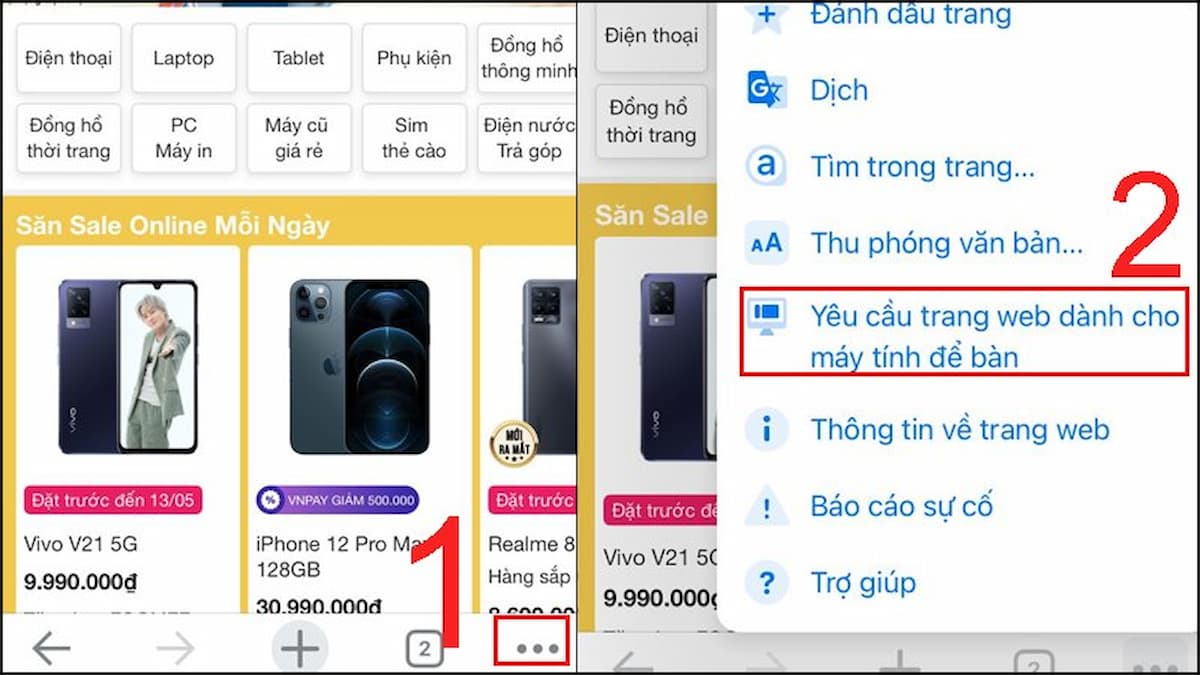
Bước 2: Nhấn vào biểu tượng ba chấm ở góc dưới bên phải của trình duyệt, sau đó cuộn xuống và chọn “Yêu cầu trang web dành cho máy tính để bàn“.
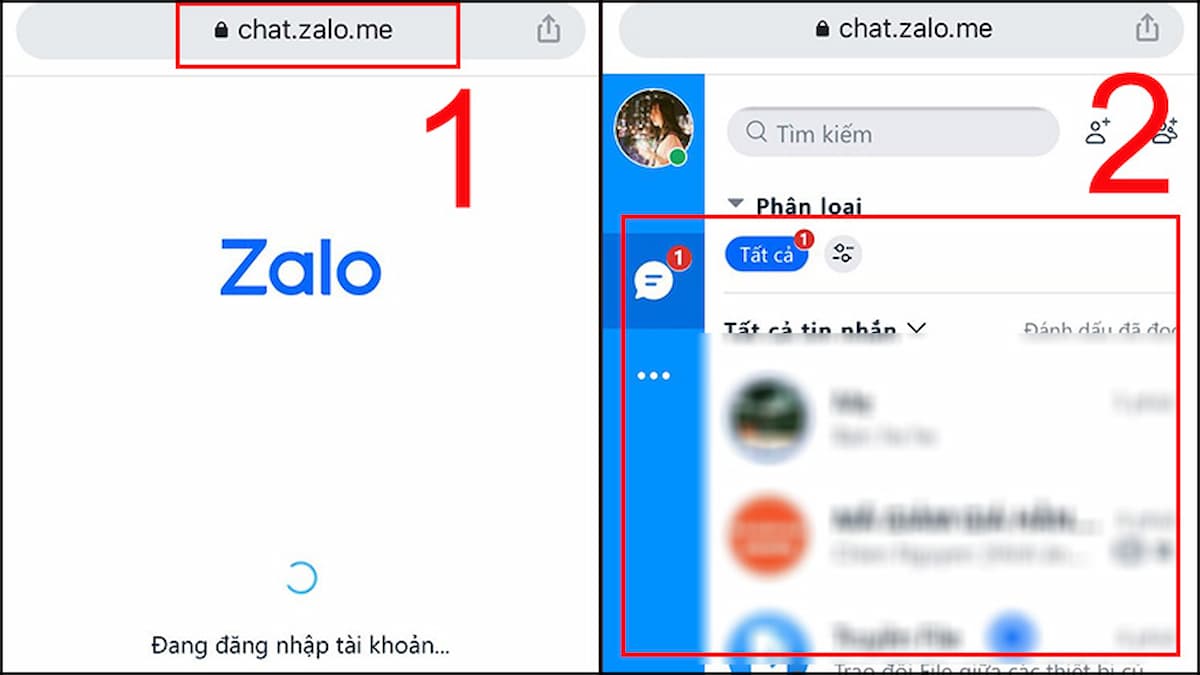
Bước 3: Sau đó, gõ “chat.Zalo.me” và truy cập vào Zalo Web. Đăng nhập vào tài khoản Zalo của bạn và sử dụng như bình thường trên điện thoại.
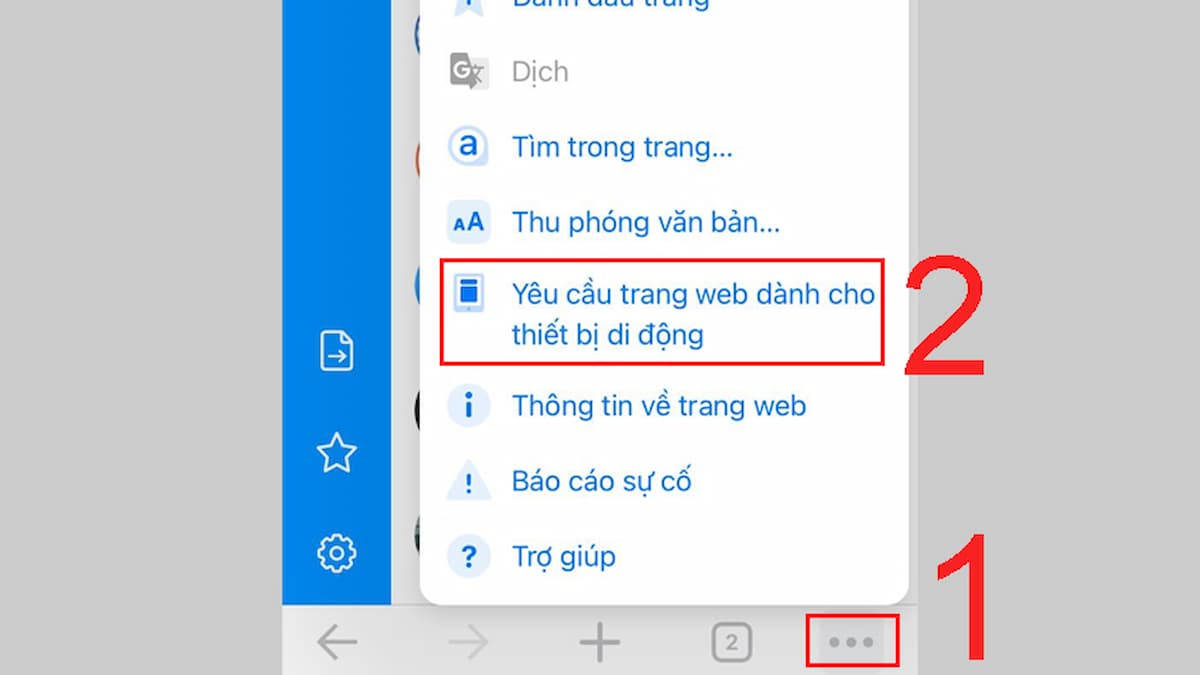
Bước 4: Khi bạn đã thành công truy cập Zalo Web trên điện thoại, để tăng tính tiện dụng, nhấn vào biểu tượng ba chấm và chọn “Yêu cầu trang web dành cho thiết bị di động“.
Trên Android
Bước 1: Mở trình duyệt Chrome trên điện thoại và truy cập vào trang chính của Google (google.com).
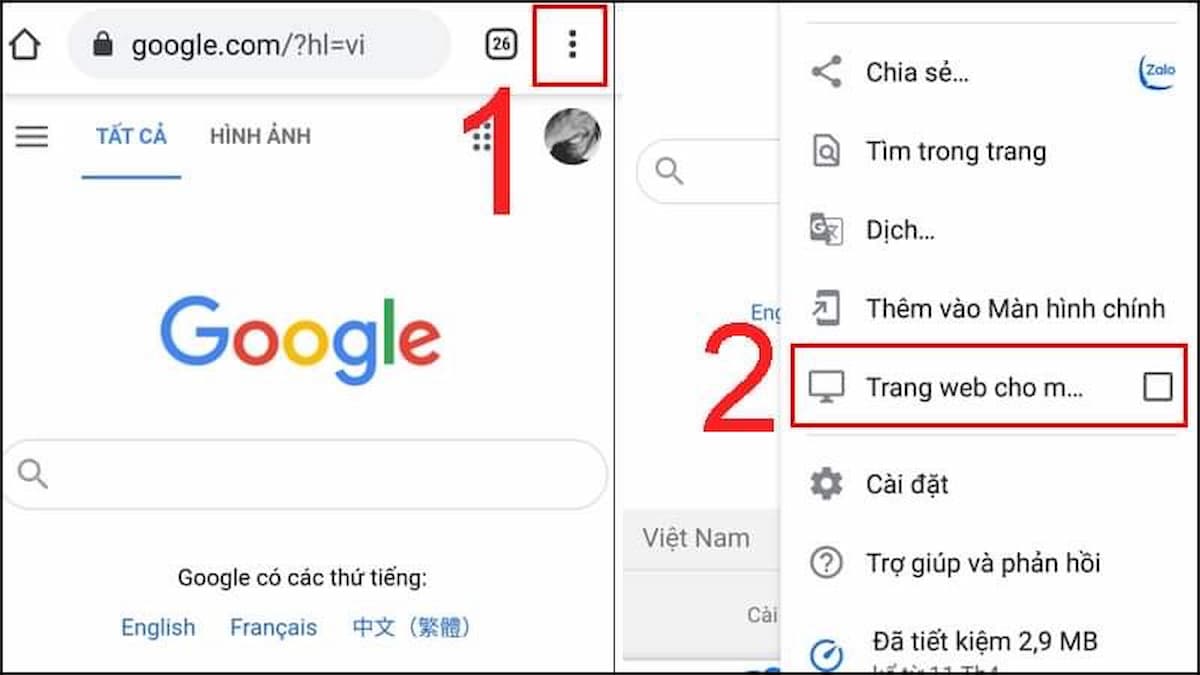
Bước 2: Nhấn vào biểu tượng ba chấm và chọn “Trang web cho máy tính“.
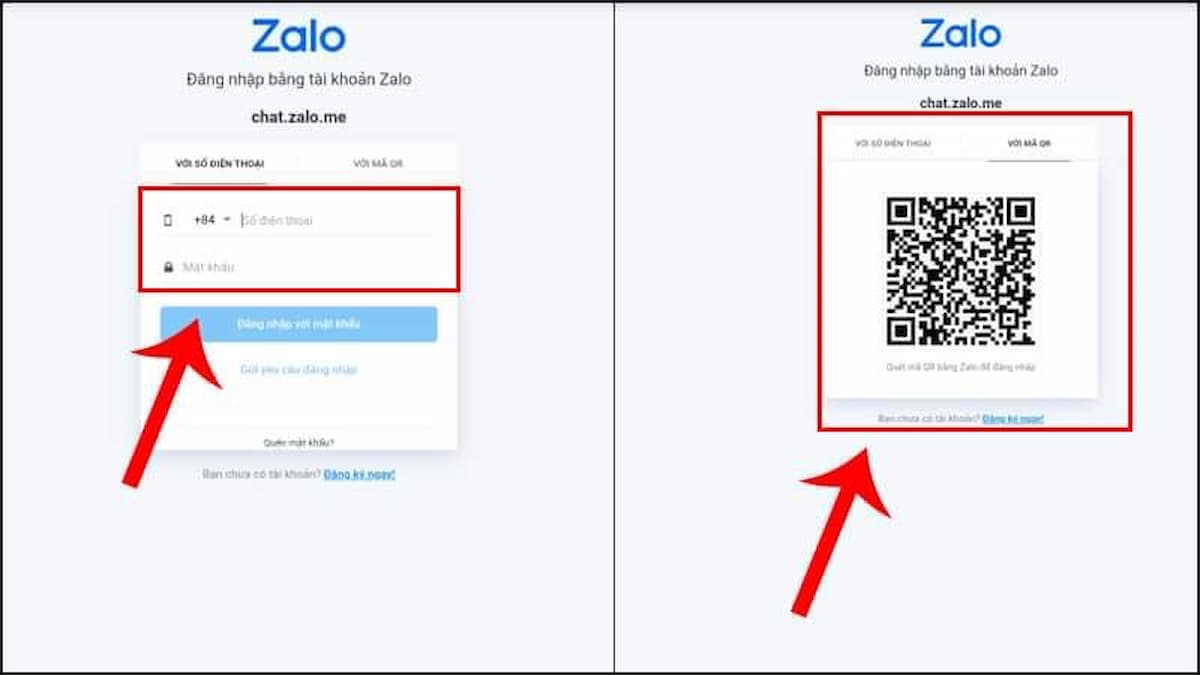
Bước 3: Sau đó, gõ “chat.Zalo.me” và truy cập vào Zalo Web. Tại đây, bạn có thể đăng nhập vào Zalo bằng số điện thoại hoặc quét mã QR.
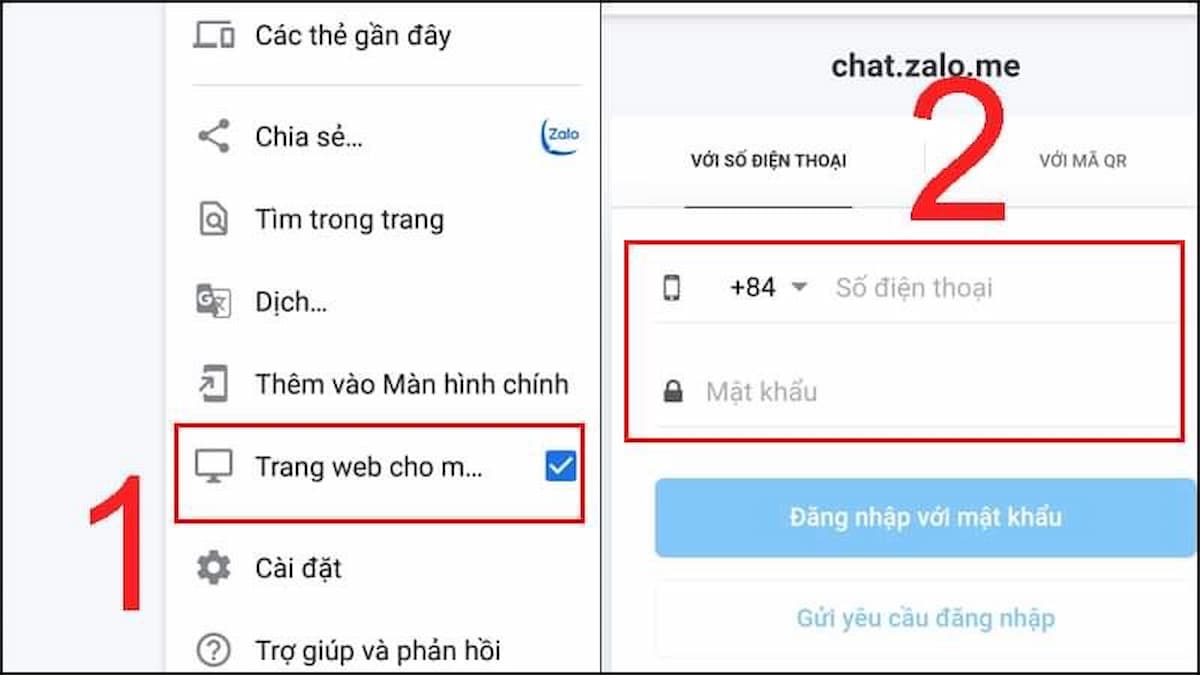
Bước 4: Sau khi truy cập thành công vào Zalo Web, để tăng tính tiện dụng khi sử dụng trên điện thoại, bạn có thể bỏ chọn “Trang web cho máy tính” và tiếp tục đăng nhập và sử dụng Zalo bình thường.
Khắc phục chat Zalo.me bị lỗi không hiện tin nhắn
Đối với người dùng Zalo, nhắn tin là một trong những chức năng được sử dụng nhiều nhất vì tính nhanh chóng và miễn phí. Tuy nhiên, đôi lúc Zalo web bị lỗi lại không hiển thị tin nhắn và gây ra không ít sự phàn nàn, khó chịu.
Nguyên nhân của tình trạng trên có thể là do trang chủ của Zalo hiện tại có vấn đề, không load kịp tin nhắn. Hoặc cũng có thể là do đường truyền Internet của bạn có vấn đề, dẫn đến việc bạn không thể đọc được tin nhắn.
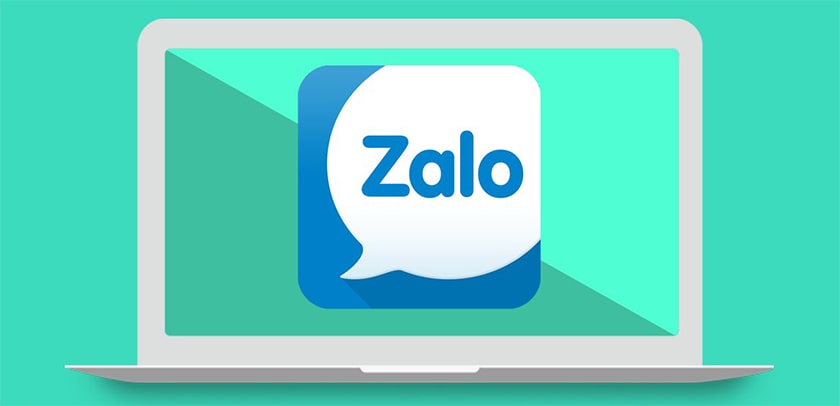
Ngoài ra, lỗi không đồng bộ được tin nhắn Zalo trên máy tính cũng có khả năng là do bạn chưa cập nhật phiên bản mới cho ứng dụng. Đối với nguyên nhân là do trang chủ Zalo bị lỗi, bạn có thể thử tắt trang web hiện tại, sau đó mở lại.
Nếu tin nhắn vẫn không hiện, bạn chỉ còn cách đợi trang chủ được chỉnh sửa lỗi và thử lại sau. Trường hợp lỗi đường truyền, hãy thử kiểm tra phần modem, ngắt kết nối với thiết bị, sau đó thử bật lại để khắc phục lỗi này.
Đường truyền yếu hoặc mất kết nối có thể là do dây cắm vào modem phát tín hiệu mạng bị lỏng hoặc bị đứt đoạn nên bạn hãy kiểm tra cẩn thận. Với lỗi cập nhật, việc bạn cần làm là cập nhật ngay phiên bản mới của Zalo.
Cách đồng bộ tin nhắn Zalo web trên máy tính
Lỗi tiếp theo là Zalo web online không đồng bộ được tin nhắn, gây ảnh hưởng đến quá trình sử dụng của người dùng. Nếu vẫn chưa biết cách đồng bộ tin nhắn từ điện thoại sang máy tính, bạn có thể làm theo hướng dẫn dưới đây:
- Bước 1: Đầu tiên bạn tiến hành vào chat Zalo me để đăng nhập Zalo trên chiếc máy tính.
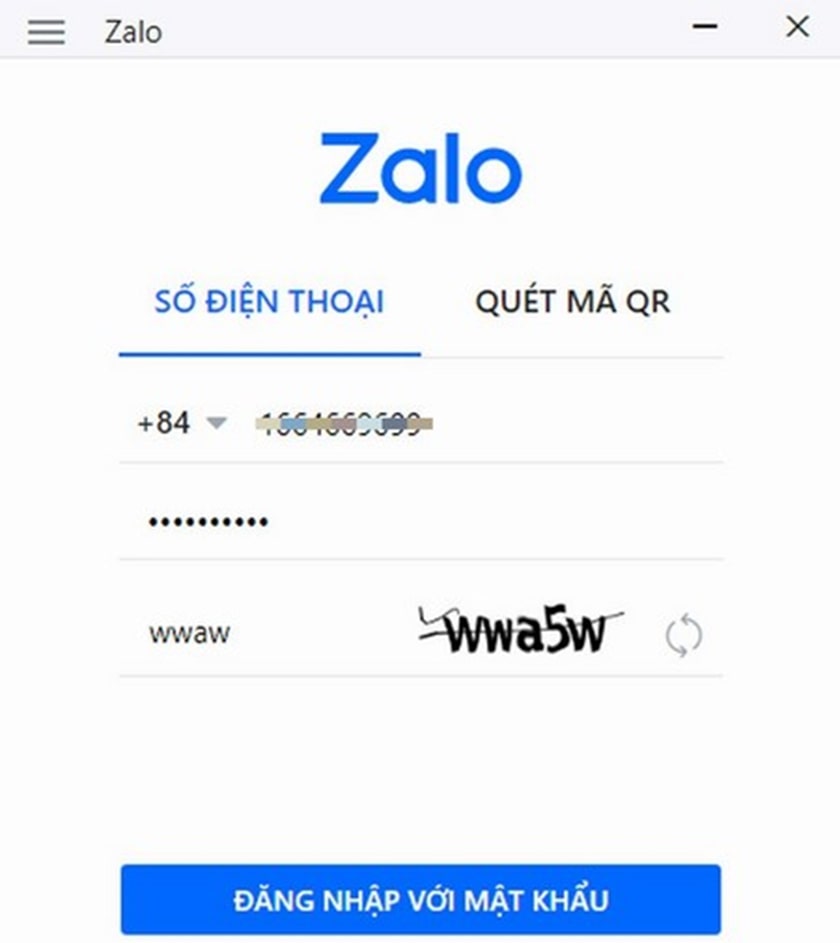
- Bước 2: Ứng dụng Zalo sẽ hỏi bạn có muốn thực hiện việc đồng bộ tin nhắn hay không. Bạn hãy chọn vào lệnh “Tiếp tục”.
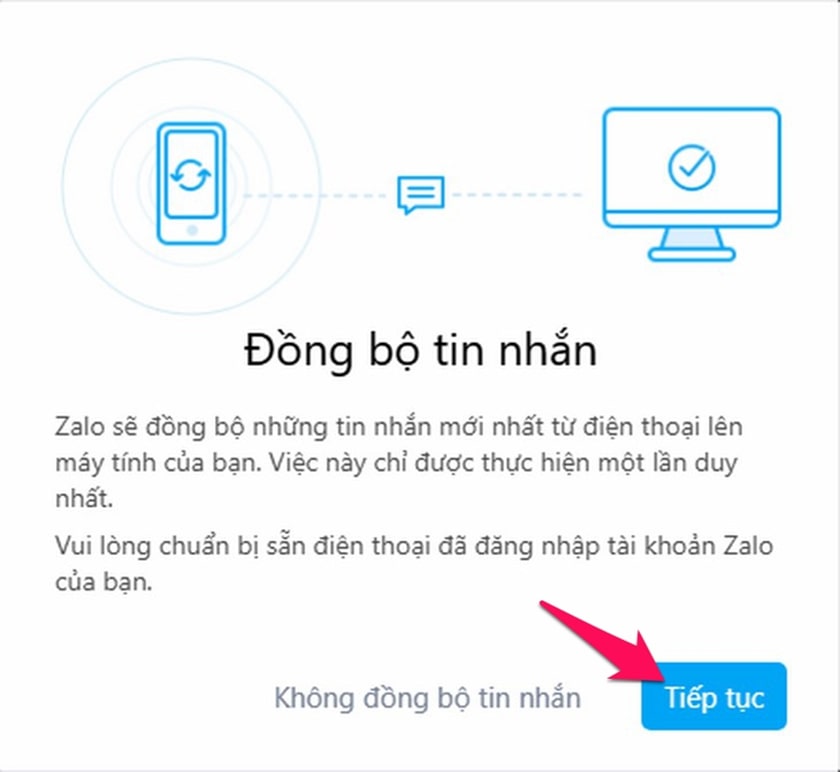
- Bước 3: Trên chiếc điện thoại, bạn nhấn chọn “Đồng ý” để xác nhận thao tác đồng bộ tin nhắn Zalo trên điện thoại và máy tính với nhau.
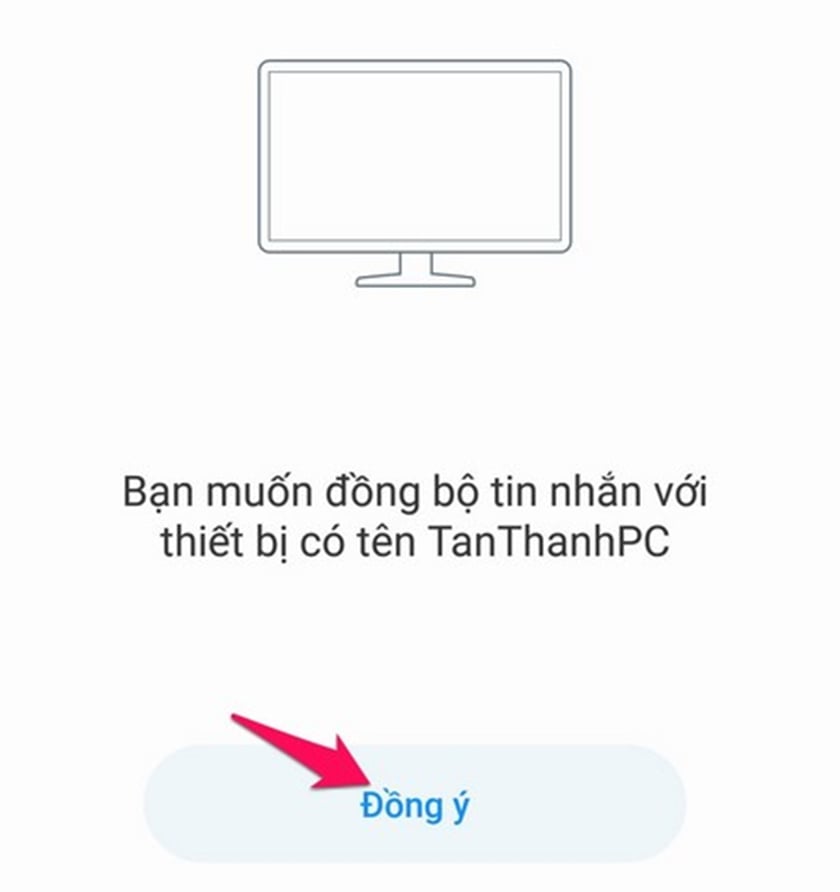
Khắc phục chat Zalo web bị lỗi, không vào được Zalo web trên máy tính.
Trong quá trình sử dụng Zalo Web trên máy tính, có thể xảy ra các vấn đề như không thể truy cập, không đăng nhập được hoặc Zalo Web bị lỗi. Điều này có thể gây khó khăn và làm gián đoạn trải nghiệm của bạn. Trong bài viết này, chúng ta sẽ khám phá các nguyên nhân có thể gây ra các vấn đề này và cung cấp các phương pháp khắc phục lỗi không vào được Zalo trên máy tính để bạn có thể sử dụng một cách suôn sẻ trên máy tính của mình. Bằng cách áp dụng những thủ thuật Zalo hay để khắc phục, bạn sẽ có thể tiếp tục tận hưởng trò chuyện trực tuyến và các tính năng của Zalo một cách hiệu quả và thuận tiện.
- Chờ nhà phát hành xử lý lỗi hệ thống
- Cài đặt Zalo trên máy tính
- Cập nhật phiên bản mới nhất
- Kiểm tra kết nối mạng
- Sử dụng Zalo bản Web
Chờ nhà phát hành xử lý lỗi hệ thống
Khi gặp phải lỗi từ hệ thống Zalo, nhà phát hành sẽ tiến hành xử lý trong thời gian ngắn. Vì vậy, bạn hãy kiên nhẫn chờ đợi đội ngũ phát triển Zalo kiểm tra và giải quyết lỗi để bạn có thể tiếp tục sử dụng ứng dụng một cách bình thường.
Cài đặt Zalo trên máy tính
Khi gặp vấn đề Zalo Web bị lỗi không vào được trên máy tính, một giải pháp khắc phục có thể là cài đặt lại ứng dụng Zalo. Dưới đây là 7 bước để thực hiện.
Bước 1: Mở menu Start và chọn Control Panel.
Bước 2: Trong Control Panel, tìm và chọn mục “Uninstall a program“.
Bước 3: Tìm ứng dụng Zalo trong danh sách hiển thị và nhấp đúp chuột trái để gỡ bỏ.
Bước 4: Sau khi gỡ bỏ Zalo, khởi động lại máy tính của bạn.
Bước 5: Truy cập vào trang web Zalo.me và tải về phiên bản mới nhất của ứng dụng Zalo.
Bước 6: Mở file cài đặt Zalo đã tải về và làm theo hướng dẫn trên màn hình để hoàn thành quá trình cài đặt.
Bước 7: Chọn ngôn ngữ của bạn và nhấn OK.
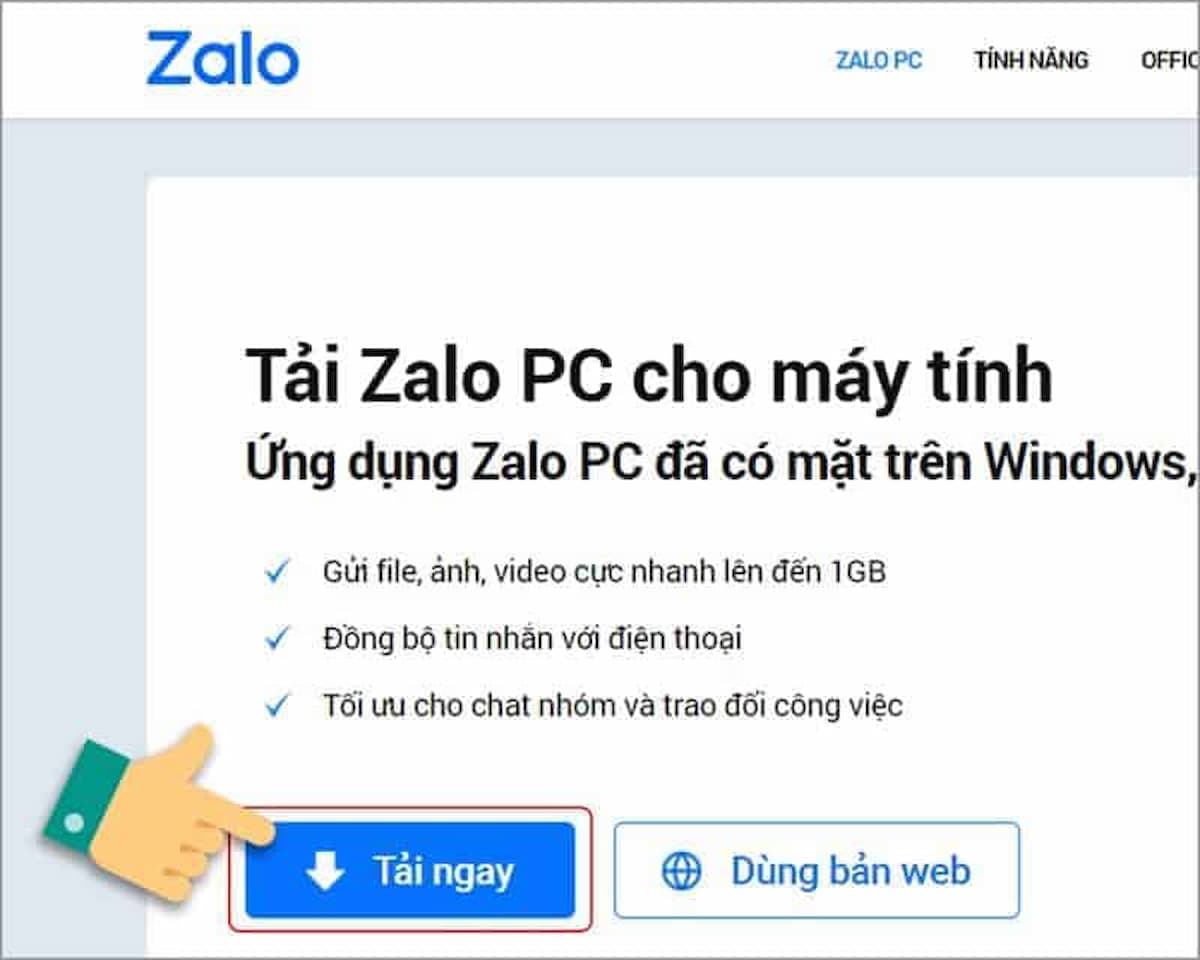
Sau khi hoàn tất các bước trên, bạn có thể thử truy cập và sử dụng Zalo trên máy tính của mình một cách bình thường.
Cập nhật phiên bản mới nhất
Để đảm bảo rằng bạn sử dụng phiên bản Zalo mới nhất trên máy tính, hãy thường xuyên kiểm tra và cập nhật ứng dụng. Dưới đây là các bước để thực hiện việc này:
Bước 1: Đăng nhập vào tài khoản Zalo trên máy tính của bạn.
Bước 2: Nhấp vào biểu tượng răng cưa ở góc dưới bên trái của giao diện Zalo.
Bước 3: Trong menu hiển thị, chọn “Giới thiệu“.
Bước 4: Tìm và truy cập vào liên kết để tải về phiên bản mới nhất của Zalo cho máy tính.
Bước 5: Khi trang web hiển thị, nhấp vào nút “Lưu” để tải xuống file cài đặt.
Bước 6: Thực hiện quá trình cài đặt mới bằng cách mở file vừa tải xuống và làm theo hướng dẫn trên màn hình.
Bằng cách thực hiện các bước trên, bạn sẽ có phiên bản Zalo mới nhất và khắc phục được Zalo web bị lỗi trên máy tính của mình, đảm bảo rằng bạn sử dụng được các tính năng mới nhất và tránh gặp phải các vấn đề liên quan đến phiên bản cũ của ứng dụng.
Kiểm tra kết nối mạng
Để đảm bảo rằng kết nối mạng của bạn ổn định và không gây ảnh hưởng đến việc truy cập Zalo trên máy tính, bạn có thể thực hiện 5 bước kiểm tra kết nối mạng sau.
Bước 1: Ngắt kết nối mạng bằng cách tắt và bật lại thiết bị modem hoặc router của bạn.
Bước 2: Chờ một vài phút để modem hoặc router khởi động lại và thiết lập kết nối mạng.
Bước 3: Kết nối lại máy tính với mạng Internet bằng cách kết nối với mạng Wi-Fi hoặc sử dụng cáp mạng Ethernet.
Bước 4: Mở trình duyệt web trên máy tính và kiểm tra kết nối mạng bằng cách truy cập vào một trang web khác.
Bước 5: Nếu bạn có thể truy cập trang Web khác một cách bình thường, hãy thử truy cập lại vào Zalo trên máy tính của bạn.

Kiểm tra kết nối mạng sẽ giúp bạn xác định xem vấn đề có phải do kết nối mạng hay không. Nếu sau khi kiểm tra, kết nối mạng hoạt động ổn định và bạn vẫn không vào được Zalo web trên máy tính, có thể nguyên nhân gốc rễ nằm ở ứng dụng Zalo hoặc các cài đặt trên máy tính của bạn.
Sử dụng Zalo bản Web
Trong trường hợp Zalo web bị lỗi không vào được nên bạn không thể tạm thời truy cập vào ứng dụng Zalo trên máy tính, bạn có thể sử dụng phiên bản web. Để làm điều này, hãy thực hiện các bước sau:
Bước 1: Mở trình duyệt web trên máy tính của bạn.
Bước 2: Truy cập vào trang web của Zalo.
Bước 3: Đăng nhập vào tài khoản Zalo của bạn bằng cách nhập thông tin đăng nhập.
Bước 4: Sau khi đăng nhập thành công, bạn có thể sử dụng Zalo trên trình duyệt web.
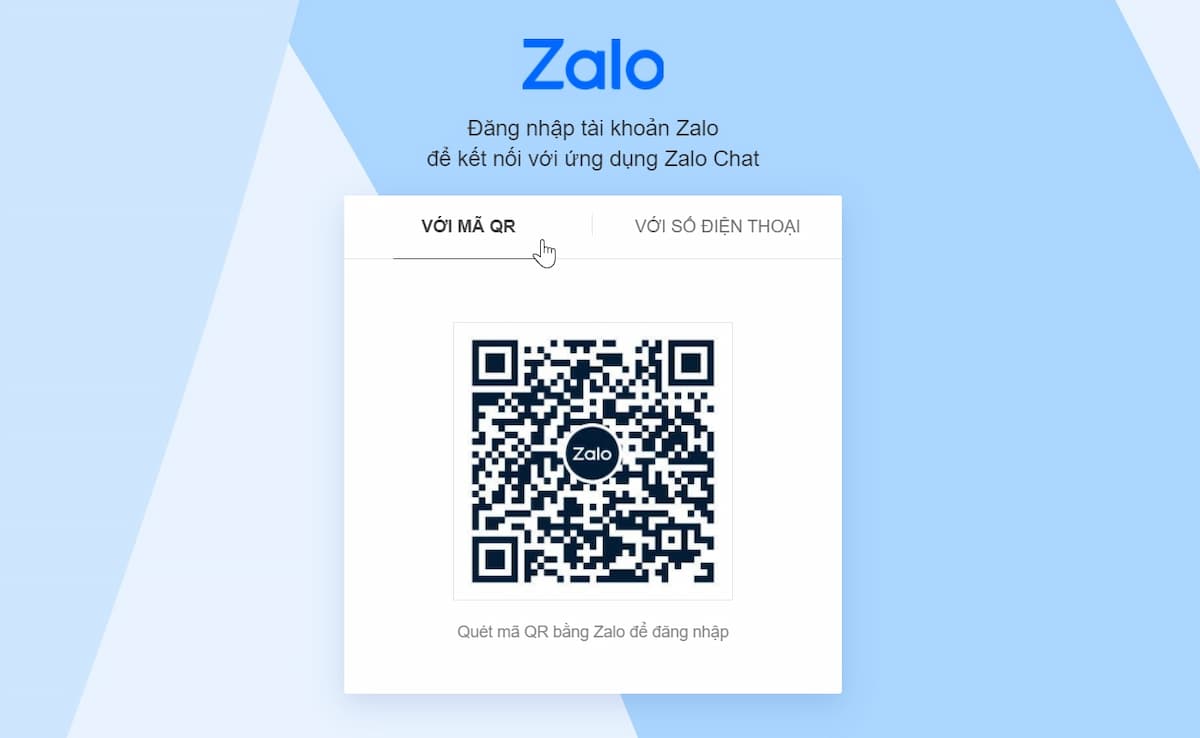
Tuy nhiên, cần lưu ý rằng phiên bản Zalo trên web có một số chức năng bị giới hạn hơn so với ứng dụng trên máy tính. Một số tính năng phức tạp hơn, chẳng hạn như đăng hình ảnh hoặc video, có thể không khả dụng trên phiên bản web. Tuy nhiên, Zalo phiên bản web vẫn cho phép bạn trò chuyện trực tuyến và sử dụng các tính năng cơ bản khác của Zalo trên máy tính của bạn.
Khắc phục chat Zalo.me bị lỗi không đăng nhập được
Lỗi không thể đăng nhập Zalo web – đăng nhập trên google chrome cũng là một lỗi phổ biến khác mà bạn rất dễ bắt gặp khi dùng Zalo trên máy tính. Nguyên nhân của lỗi này là do tài khoản Zalo hiện tại của bạn gặp một số lỗi khi đăng nhập ứng dụng.
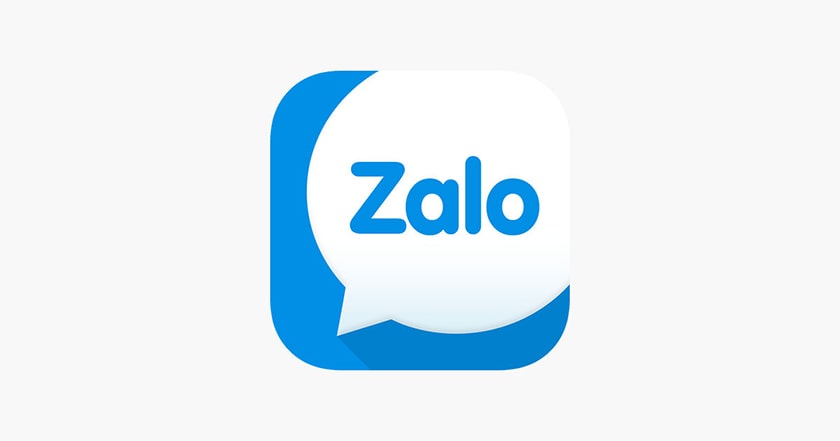
Để khắc phục tình trạng trên, bạn có thể tiến hành cập nhật lại mật khẩu mới cho Zalo. Ngoài ra, nếu gặp tình huống Zalo web bị lỗi font chữ, bạn hãy thử chạy lại các font chữ trên máy tính để xem có hiệu quả hay không.
Bài viết trên đã đưa ra một số lỗi dẫn đến Zalo web bị lỗi phổ biến người dùng có thể gặp phải khi đang sử dụng dịch vụ của Zalo: như Zalo web không vào được trên máy tính,…. và cách khắc phục. Hi vọng qua các thủ thuật máy tính này, các bạn sẽ có thêm kiến thức bổ ích. Đồng thời trang bị được cách để sửa lỗi mỗi khi Zalo web rơi vào một trong các tình trạng lỗi trên.
Zalo đang là ứng dụng ngày một được nhiều người đăng ký và sử dụng, vì tính đa dạng hoá cùng với nhiều tiện ích khác. Chính vì sự an toàn tuyệt đối của ứng dụng này mà Zalo Pay đã ra đời – ví điện tử cho phép bạn chuyển tiền, thanh toán hoá đơn điện nước, học phí,… chỉ với một cú chạm. Chính vì sự thú vị này mà người người đã cùng nhau đăng ký Zalo Pay, bạn còn chần chừ gì nữa mà không làm ngay bây giờ. Chúc bạn thành công!






